win11打开Cortana的方法 win11如何打开Cortana
更新时间:2023-08-10 14:35:11作者:zheng
Cortana是win11电脑中自带的一款语音助手,我们在打开Cortana之后可以通过对话来快速打开我们想要打开的应用程序或者执行一些操作,但是有些用户不知道该如何打开win11电脑中的Cortana功能,今天小编就教大家win11打开Cortana的方法,如果你刚好遇到这个问题,跟着小编一起来操作吧。
推荐下载:windows11镜像下载
方法如下:
1、首先我们点击任务栏中的开始菜单。
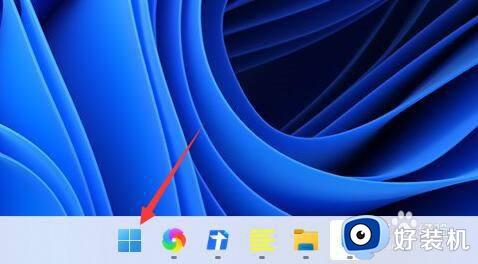
2、然后点击上方搜索框,在其中搜索就可以打开“cortana”语音助手了。
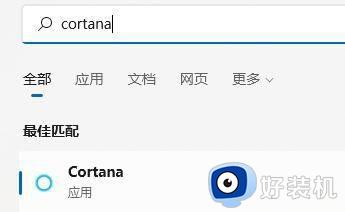
3、开启之后,我们只需要在麦克风中说话就可以使用了。
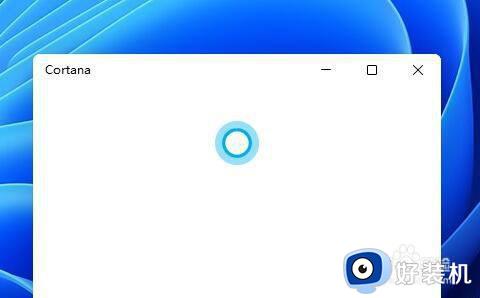
4、如果我们无法使用,可能是因为没有开启语音功能,首先进入设置。
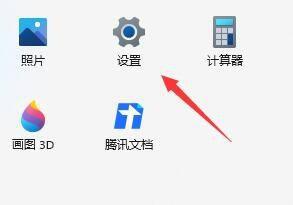
5、然后在左侧栏中找到“辅助功能”。
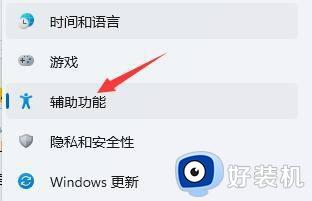
6、接着在右侧的交互下方找到“语音”进入。
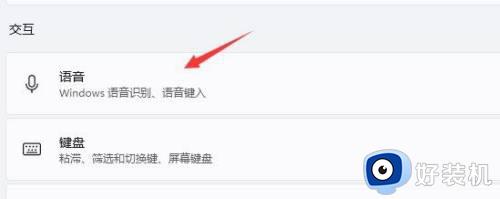
7、最后再其中开启“Windows语音识别”就可以了。
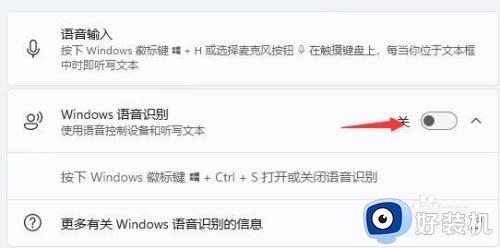
以上就是关于win11打开Cortana的方法的全部内容,还有不懂得用户就可以根据小编的方法来操作吧,希望能够帮助到大家。
win11打开Cortana的方法 win11如何打开Cortana相关教程
- 如何开启Win11语音助手功能 快速打开win10cortana小娜助手的方法
- win11设置界面打不开怎么办 win11无法打开设置界面如何修复
- windows11开始按钮打不开如何修复 win11打不开开始菜单的解决方法
- win11怎么选择打开方式 win11如何设置默认打开方式
- win11截图工具的快速打开方法 win11如何快速打开截图工具
- win11视频默认打开方式修改如何操作 win11更改默认打开方式的方法
- win11打开命令提示符的方法 win11如何打开命令提示符
- win11打不开exe的解决方法 win11打不开exe怎么办
- win11无法打开文件夹如何修复 win11打不开文件夹怎么办
- win11如何更改默认打开方式 win11怎么修改默认打开方式
- win11家庭版右键怎么直接打开所有选项的方法 win11家庭版右键如何显示所有选项
- win11家庭版右键没有bitlocker怎么办 win11家庭版找不到bitlocker如何处理
- win11家庭版任务栏怎么透明 win11家庭版任务栏设置成透明的步骤
- win11家庭版无法访问u盘怎么回事 win11家庭版u盘拒绝访问怎么解决
- win11自动输入密码登录设置方法 win11怎样设置开机自动输入密登陆
- win11界面乱跳怎么办 win11界面跳屏如何处理
win11教程推荐
- 1 win11安装ie浏览器的方法 win11如何安装IE浏览器
- 2 win11截图怎么操作 win11截图的几种方法
- 3 win11桌面字体颜色怎么改 win11如何更换字体颜色
- 4 电脑怎么取消更新win11系统 电脑如何取消更新系统win11
- 5 win10鼠标光标不见了怎么找回 win10鼠标光标不见了的解决方法
- 6 win11找不到用户组怎么办 win11电脑里找不到用户和组处理方法
- 7 更新win11系统后进不了桌面怎么办 win11更新后进不去系统处理方法
- 8 win11桌面刷新不流畅解决方法 win11桌面刷新很卡怎么办
- 9 win11更改为管理员账户的步骤 win11怎么切换为管理员
- 10 win11桌面卡顿掉帧怎么办 win11桌面卡住不动解决方法
